Digitālajā dizainā vienmēr ir paņēmieni, kas var piešķirt jūsu attēliem unikālu izskatu. Viens no šiem izskats ir pustoņa ekrāna efekts , kas attēlus padara nostalģiskus un interesantus. Ja vēlaties uzzināt, kā ar dažiem klikšķiem Affinity Photo izveidot šo efektu, esat nonācis īstajā vietā. Šajā rokasgrāmatā es jums parādīšu katru soli, lai jūs varētu viegli piemērot šo efektu saviem attēliem.
Galvenās atziņas
- Affinity Photo varat izveidot pustoņa ekrāna efektu, izmantojot tiešo filtru slāņus.
- Viegli pielāgojiet šūnu lielumu un leņķi, lai iegūtu pielāgotu izskatu.
- Krāsu korekcijas ļauj pārslēgties starp klasisko melnbalto un krāsaino efektu.
Soli pa solim
Vispirms Affinity Photo ir jāizveido jauns slānis. Lai to izdarītu, dodieties uz dokumentu un atlasiet iespēju jauns slānis.
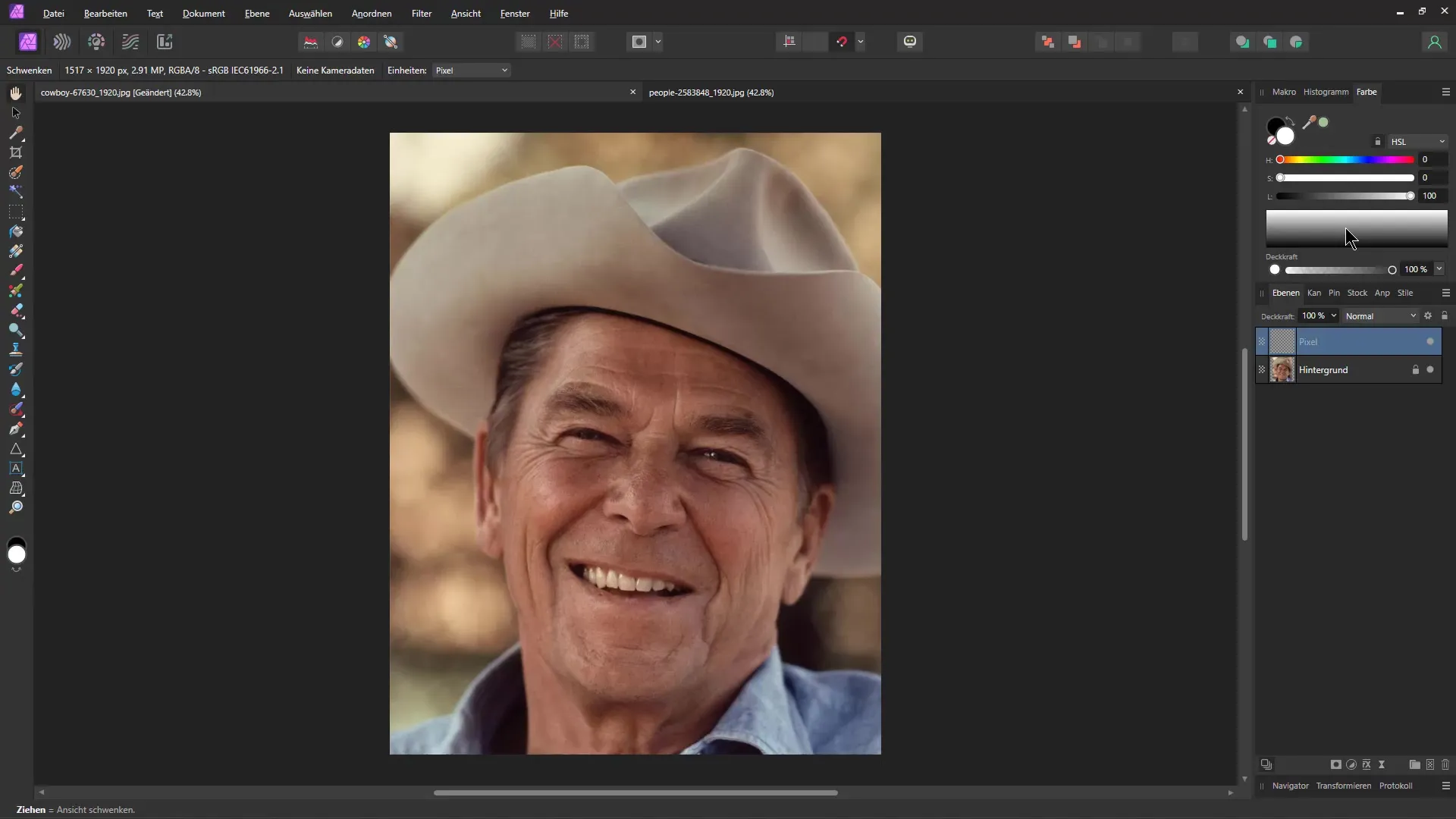
Jums jāpārliecinās, ka šis jaunais slānis ir veidots pelēkā tonī. Pēc tam izvēlieties vidēju pelēkā toņa toni. Šeit jūs varat turpināt pielāgot, kā izskatās rezultāts, un es iesaku izvēlēties šo krāsu atkarībā no attēla.
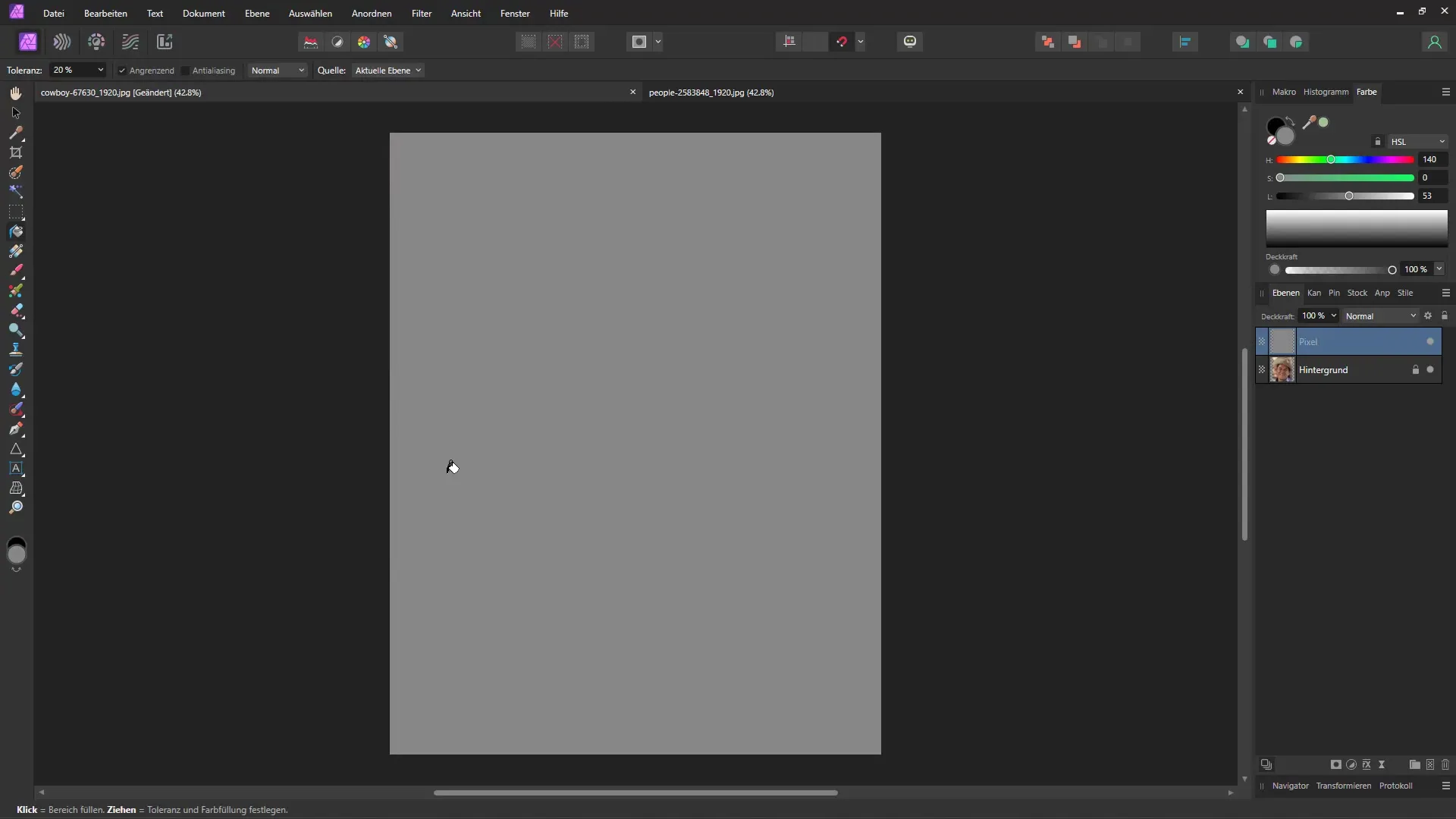
Tagad jūs nonākat pie aizraujošās daļas. Dodieties uz izvēlnes joslu un izvēlieties opciju "Layer" (Slānis). Pēc tam noklikšķiniet uz "New Live Filter Layer" (Jauns dzīvā filtra slānis) un izvēlieties "Colours" (Krāsas) -> "Halftone Screen" (Pustoņu ekrāns). Tas jau radīs sākotnējo vizuālo efektu un piešķirs jūsu attēlam interesantu faktūru. Pārliecinieties, ka varat pielāgot rakstzīmju lielumu, lai iegūtu vislabāko rezultātu.
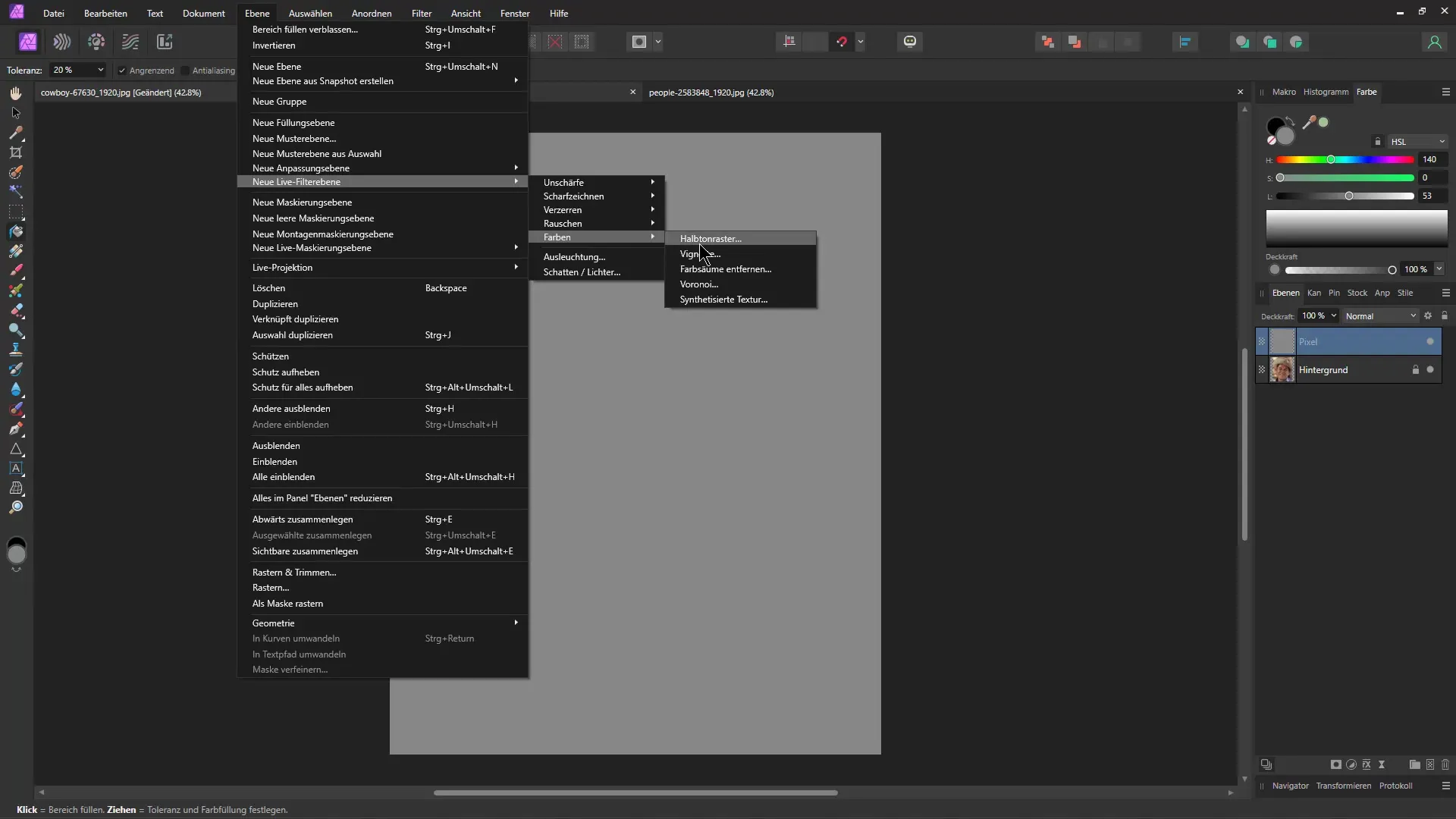
Šajā solī ir svarīgi, lai jūs pielāgotu slāņa sajaukšanas režīmu. Es iesaku iestatīt jaukšanas režīmu uz "Hard Blend". Tas nodrošinās, ka pustoņa ekrāna efekts būs labi redzams. Šajā solī varat pārbaudīt, lai pārliecinātos, ka tiek skarti tikai atlasītie pikseļi, nepārklājot visu attēlu.
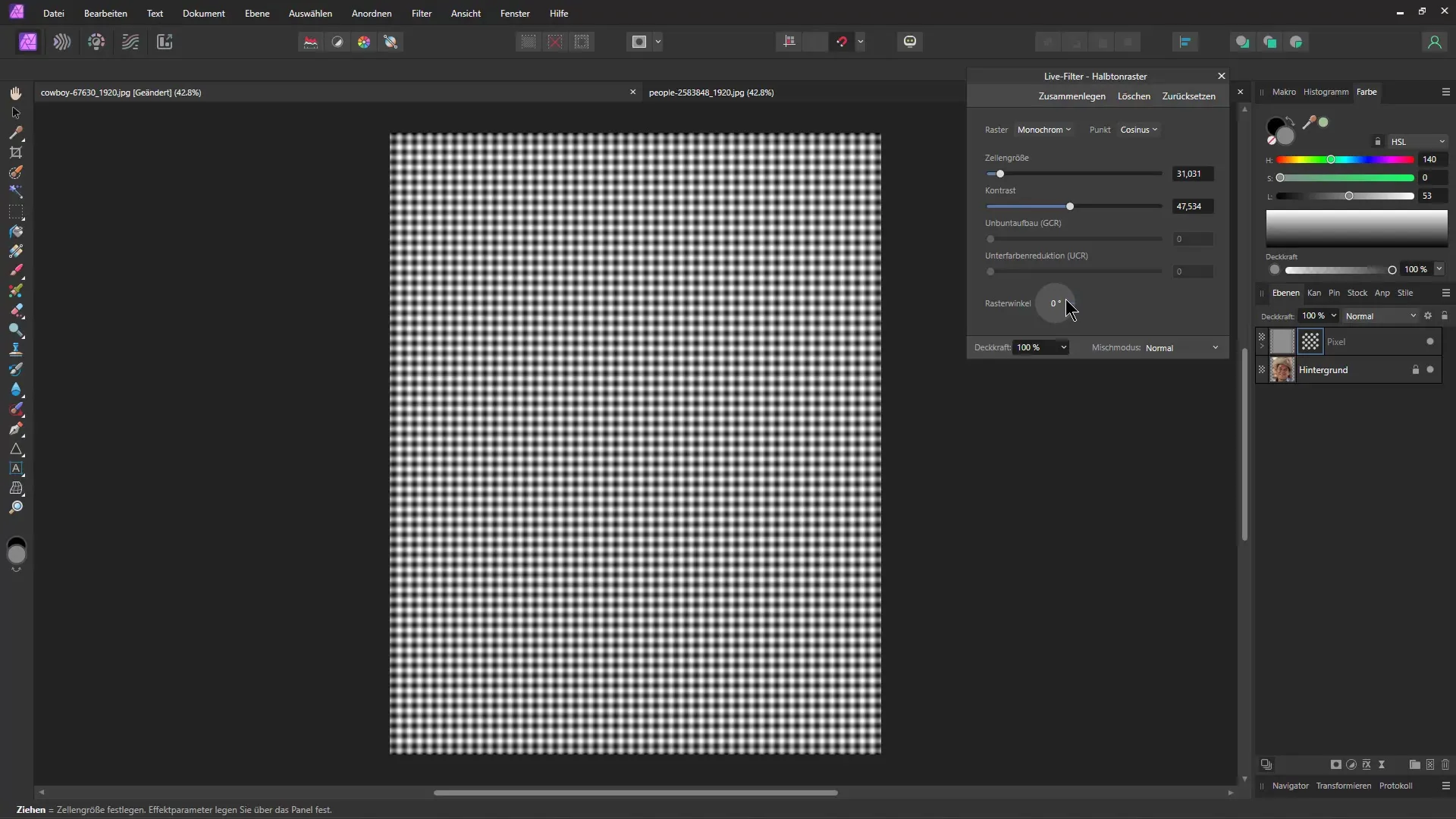
Lai palielinātu radošumu, varat pievienot nelielu HSL uzlabojumu. Dodieties uz HSL korekciju un iestatiet piesātinājumu pilnībā uz nulli, lai radītu melnbalto efektu. Ir svarīgi, lai šo korekciju piemērotu attēlam, lai uzlabotu naudas efektu. Arī pikseļu slāni nomainiet uz Hard Blend.
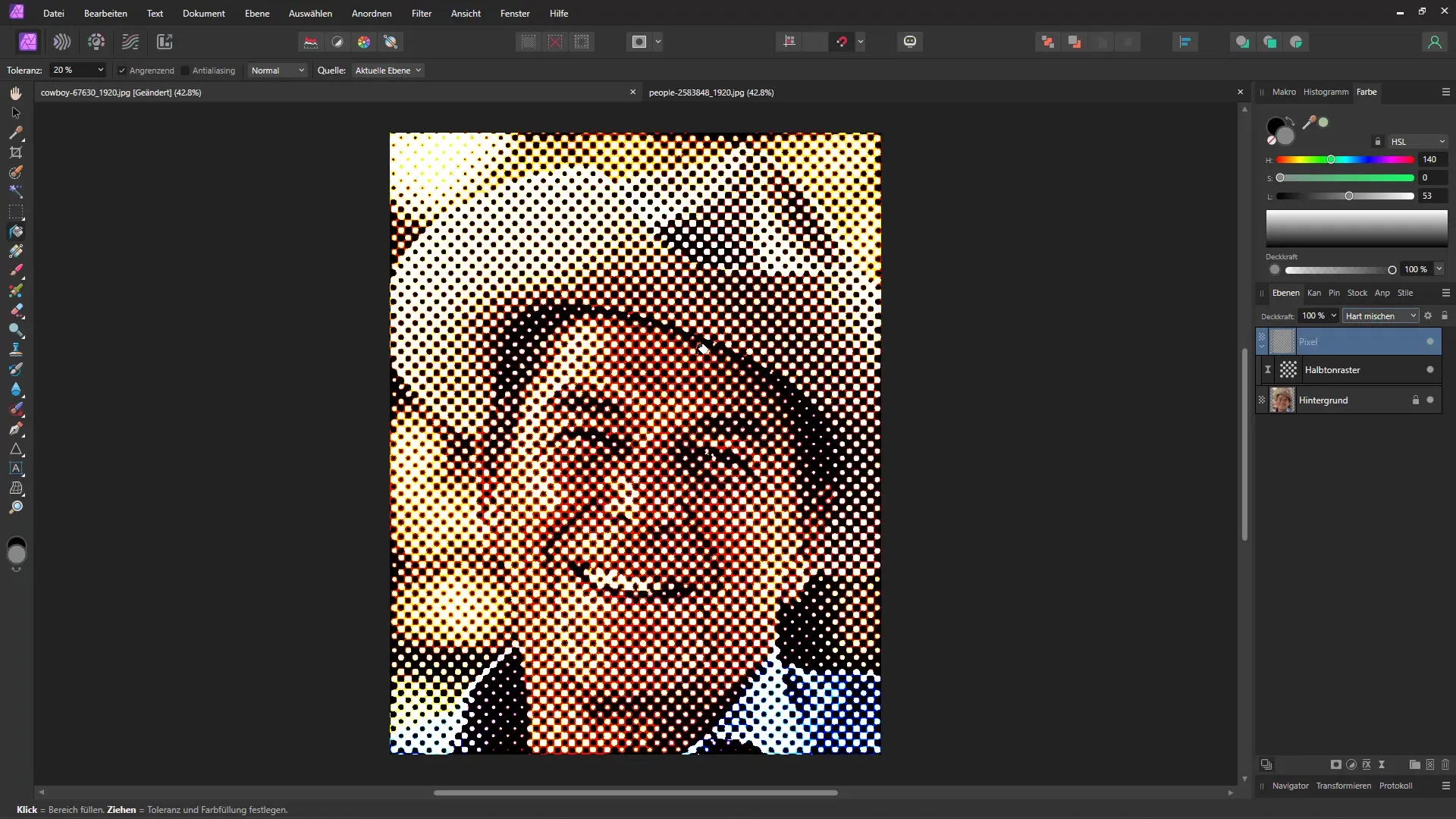
Jūs pamanīsiet, ka efekta graudainība var būt pārāk liela. Lai to mainītu, atgriezieties pie pustoņu rastra efekta un pielāgojiet šūnas lielumu. Samaziniet izmēru, lai panāktu tieši vēlamo efektu. Šeit varat arī precizēt kontrastu, lai pilnveidotu kopējo attēlu.
Tagad jums ir lielisks melnbalts efekts, taču jūs varat veikt vēl vairāk pielāgojumu. Izmantojiet gradācijas līknes, lai vēl vairāk precizētu attēlu. Rūpīgi pārskatiet izmaiņas, līdz esat apmierināts ar efektu.
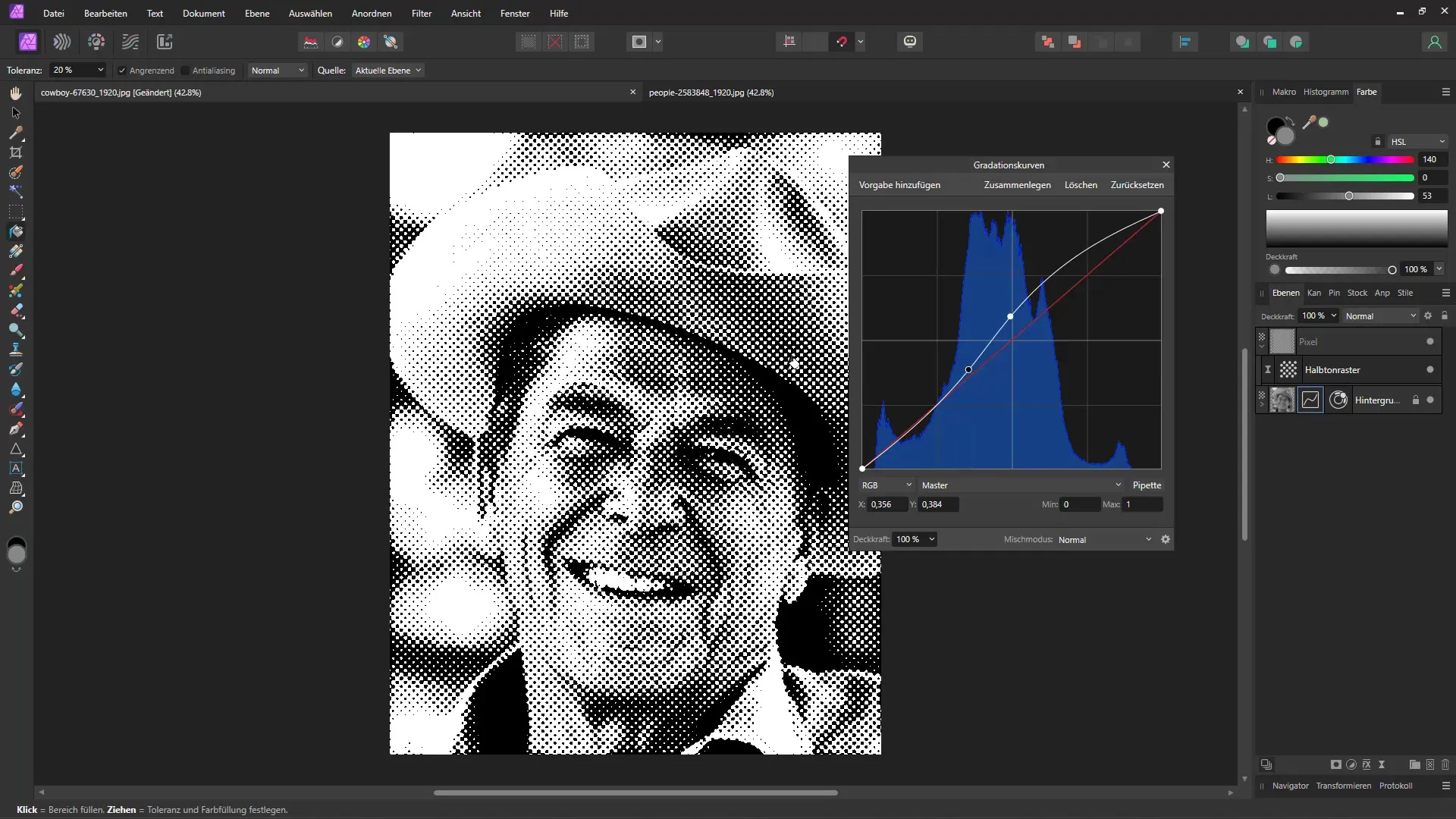
Tagad varat vienkārši piemērot efektu citam attēlam. Kopējiet attēlu un ielīmējiet to savā dokumentā. Turiet nospiestu taustiņu Shift un piemērojiet abus efektus jaunajam attēlam. Šeit atkal varat pielāgot pustoņu režģa lielumu, lai tas labi iederētos jaunajā attēlā.
Interesants akcents ir tas, ka tiešraides filtriem var izvēlēties arī citus ekrāna tipus, ne tikai klasisko melnbalto stilu. Rotaļājieties ar šīm iespējām, lai noskaidrotu, kuri stili jums vislabāk patīk.
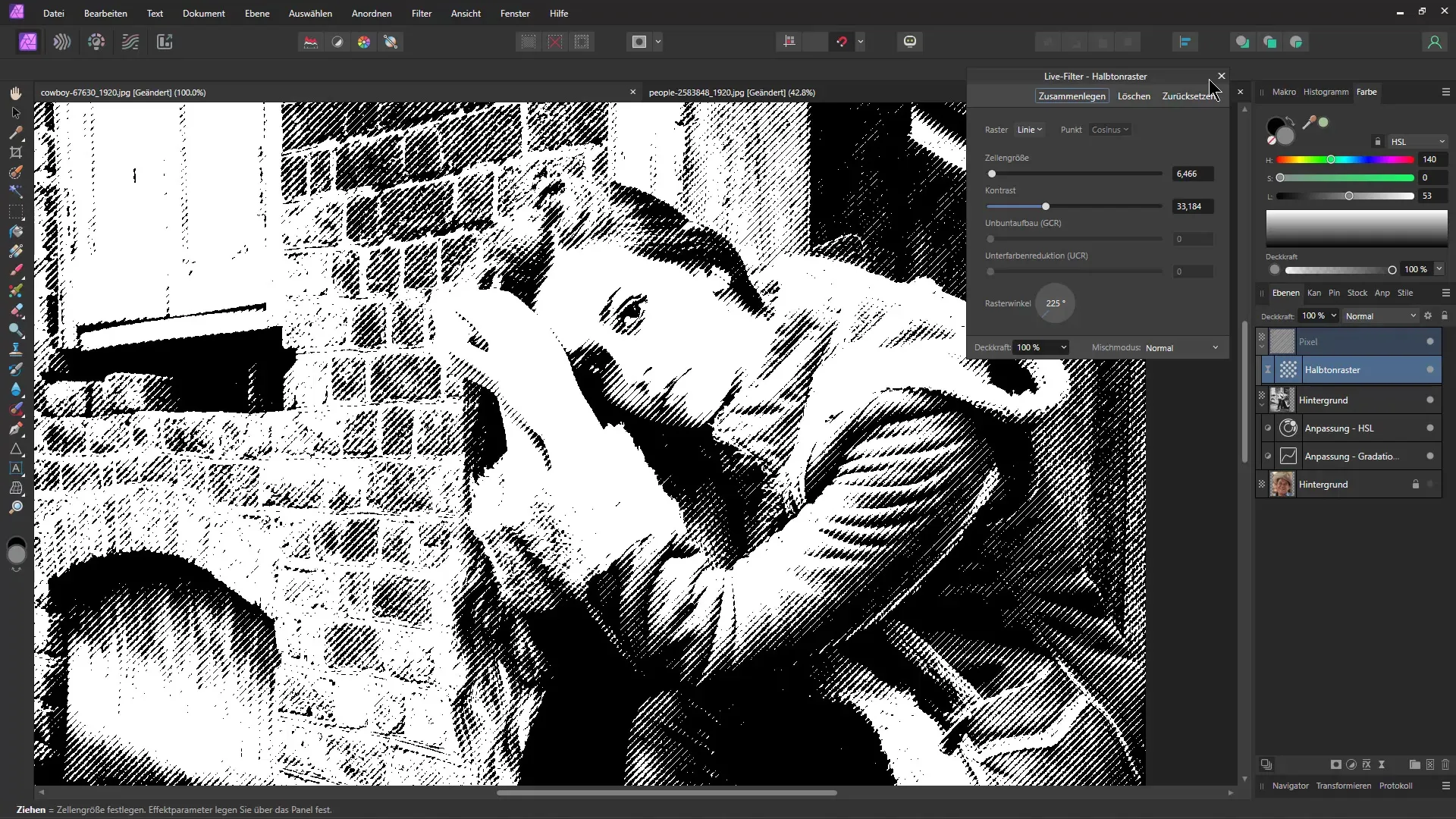
Lai pielāgotu efekta krāsas, varat izlemt, vai vēlaties palielināt piesātinājumu vai mainīt krāsas. No jums ir atkarīgs, vai vēlaties, lai rezultāts paliek melnbalts, vai arī izvēlaties krāsaināku iespēju.
Pustoņu ekrāna efekts ir viegli izveidojams efekts, ko varat viegli realizēt ar Affinity Photo. Izmantojot dažādas pielāgošanas iespējas un tiešraides filtrus, ir jautri eksperimentēt ar tekstūrām un efektiem.
Es ceru, ka šī soli pa solim sniegtā rokasgrāmata ir parādījusi, kā šo unikālo efektu piemērot saviem attēliem. Priecājieties un uz tikšanos nākamajā pamācībā!
Pamācības kopsavilkums
Šajā pamācībā esmu parādījis, kā Affinity Photo programmā izveidot satriecošu pustoņa ekrāna efektu. Tagad esat gatavs pievienot šo foršo efektu saviem attēliem un ļaut vaļu radošumam. Veiksmes ar to!


